Hoje em dia, nos deparamos com uma abundância de materiais multimídia, e ninguém pode negar a presença da Internet na vida cotidiana. Seja gravando um evento usando nossos smartphones ou assistindo a vídeos antigos de família, a qualidade desses vídeos não pode ser subestimada.
Aqui, o Melhorador de Vídeo Remini muda o método de melhoramento de vídeos para torná-los mais atraentes. No entanto, como o aplicativo e o site têm muitos pontos fortes, muitos usuários expressaram preocupações sobre a exposição de seus dados privados ao usar o aplicativo e o site.
Neste artigo, você descobrirá informações detalhadas sobre o Melhorador de Vídeo de IA Remini, incluindo suas opções, facilidade de uso e muito mais.
Neste artigo
Parte: Visão geral do Melhorador de Vídeo Remini

O Melhorador de Vídeo Remini é uma ferramenta desenvolvida para melhoramento de vídeos, com vários recursos que a tornam de primeira linha. Incorpora a mais recente tecnologia de IA que funciona principalmente em tempo real para aumentar automaticamente a qualidade de vídeo dos seus clipes e fazer com que as imagens pareçam mais precisas, nítidas e iluminadas de forma colorida. Garanta que você não precise mais lidar com vídeos granulados e pixelados. Agora, usar o Remini permite que você melhore a imagem de vídeos antigos que inicialmente eram de baixa qualidade – deixando-os como novos.
Recursos principais:
- Melhoramento de IA: A inteligência artificial melhorada ajuda a aumentar a resolução das imagens e vídeos, e a qualidade da imagem proporciona bons visuais.
- Restauração de imagem: Este recurso exclui marcas de danos, desfoques, manchas e desbotamento de fotos muito antigas e adiciona um toque artístico a fotos simples e desgastadas.
- Colorizador: O modo de colorir transforma a fotografia original em P/B em uma fotografia colorida com os tons e tendências modernas de hoje.
- Melhoramento automático: Pode, por exemplo, ajustar o contraste, o brilho e a saturação e melhorar outros atributos de imagem e vídeo.
Compatibilidade e requisitos do sistema
O Melhorador de Vídeo Remini é intuitivo, fácil de usar e já está disponível. É suportado por diversas plataformas, o que significa que você pode impulsionar seus vídeos em qualquer lugar.
| Plataformas | Requisitos de sistema |
| Web | Google Chrome, Mozilla Firefox, e Safari. |
| Celular | Android 7.0 e acima e iOS 14 ou posterior |
| PC | Não oferece o software para baixar e instalar, mas você pode usá-lo no Windows e Mac pela versão web. |
Preços
Android: desde $0.4.$189.99 por item
iOS: desde $2.99 até $9.99 por semana
Web: desde $6.99 até $9.99 por semana
Versão gratuita: Melhora fotos e deixa marcas d'água
Prós e contras
Para obter uma visão racional, será necessário discutir os aspectos positivos do uso do Melhorador de Vídeo Remini e suas deficiências.
Avaliações e críticas de usuários
Podemos ver que o Melhorador de Vídeo Remini recebeu uma avaliação geral de 4.0 na Google Play Store e 4.6/5 na Apple App Store. Muitas pessoas acharam que era um bom melhorador de fotos e sempre o usaram. Mas eles também ressaltam que os aplicativos de melhoramento de IA não conseguem fazer tudo. Não transformará suas fotos desfocadas vintage em obras-primas. Também podemos ver algumas reclamações de que é muito caro e não funciona em vídeos com mais de 6 segundos.
A classificação geral e as avaliações não são exatamente favoráveis quando se trata de seus recursos de melhoramento de vídeo. É por isso que eles também têm outra opção, que você verá nas partes a seguir.
Parte 2: Como usar o Melhorador de Vídeo Remini?
Agora que você entende o que o Melhorador de Vídeo Remini oferece, vamos explorar como aproveitar ao máximo essa ferramenta incrível.
Como usar o Melhorador de Vídeo Remini?
Para acessar o Remini, abra seu navegador de Internet e acesse o site do Remini.
- Carregue seu vídeo: Clique no botão "Enviar" e selecione o vídeo que deseja melhorar.

- Selecione as opções de melhoramento: O Remini oferece várias opções de melhoramento. Escolha aqueles que melhor se adaptam ao seu vídeo.

- Iniciar melhoramento: Clique em "Melhorar" e deixe o Remini fazer sua magia. Os algoritmos de IA processarão seu vídeo e você verá os melhoramentos em tempo real.

- Baixe o vídeo melhorado: Quando o processo de melhoramento estiver concluído, você poderá baixar o vídeo melhorado para o seu dispositivo.
Usar o Remini na web é um processo simples, tornando-o acessível a usuários de todos os níveis de conhecimento.
Como usar o Melhorador de Vídeo Remini no celular?
- Instale o aplicativo Remini: Baixe e instale o aplicativo Melhorador de Vídeo Remini na App Store (iOS) ou Google Play Store (Android).

- Inicie o aplicativo: Inicie o aplicativo no seu smartphone.
- Carregue seu vídeo: Toque no botão "Carregar" e selecione a foto que deseja melhorar na sua galeria. Se você quiser melhorar o vídeo, precisará adquirir o plano premium.
- Melhore e salve: Pressione o botão "Melhorar" e aguarde o aplicativo processar seu vídeo. Quando terminar, salve o vídeo melhorado no seu dispositivo.

- Baixe o vídeo: Depois de melhoraro vídeo, visualize-o e baixe-o para seu celular.

A versão do aplicativo móvel também oferece uma interface semelhante que é bastante útil se você quiser fazer alterações em qualquer lugar.
Parte 3: Uma alternativa comprovada ao Melhorador de Vídeo Remini
Embora o Melhorador de Vídeo Remini ofereça resultados imediatos e opções de visualização durante o aprimoramento, há limitações que você não pode ignorar, como seus limites no tamanho do arquivo e na duração do vídeo. Muitas pessoas reclamaram que a taxa de sucesso é muito baixa. Considerando esses fatores, as pessoas podem procurar uma alternativa para melhorar a qualidade do vídeo.
O Wondershare Filmora é uma das ferramentas mais eficazes para melhoramento de vídeo. Você pode melhorar os vídeos ativando a opção. Além disso, o Wondershare Filmora suporta muitos formatos de entrada e saída e pode facilmente converter um formato de vídeo para outro gratuitamente. Vamos ver alguns recursos poderosos para saber por que ele é uma excelente alternativa ao Melhorador de Vídeo Remini.
- Melhoramento de vídeo com IA: Este programa se orgulha de adotar inteligência artificial avançada para melhorar vídeos com um clique.
- Melhoramento automático: Pode ser usado para melhorar a qualidade visual sem sobrecarregar os vídeos.
- Ajustes avançados de cores: O Filmora também pode alterar as configurações gráficas de cores, o que proporciona um equilíbrio de cores melhorado em seus vídeos.
- Ferramentas de edição abrangentes: Oferece mais de 30 recursos de edição de vídeo com tecnologia de IA para facilitar tarefas complicadas e demoradas. Além disso, há muitos outros recursos no Filmora que permitem que você edite vídeos de acordo com sua preferência, como mascaramento de vídeo, quadros-chave, rastreamento de movimento, etc.
- Visualizações sem marca d'água: O Filmora também tem um recurso que permite aos usuários visualizar seus vídeos melhorados sem marcas d'água, dando aos usuários uma visão clara do que provavelmente exportarão.
- Estilizador de imagem de IA: Você pode escolher estilos de imagem entre mais de 20 modelos predefinidos, seja para gostar do estilo de fada ou para gerar uma imagem maligna.
Passos para usar o recurso Melhorador de Vídeo de IA do Filmora:
Passo 1: Baixe e instale o Filmora
Baixe o Filmora no seu computador, seja Windows ou Mac. Leia as instruções exibidas na tela e certifique-se de segui-las para que a instalação seja concluída.
Passo 2: Importe seu vídeo para o Filmora
Inicie o Filmora e, na interface inicial, navegue até a opção "Novo Projeto" e clique na aba "Importar" para carregar o vídeo para o painel de mídia. Clique no vídeo e arraste e solte na linha de tempo para que a edição comece.

Passo 3: Vá para a seção Ferramentas de IA
No canto superior direito da tela, clique com o botão direito do mouse em um vídeo na linha do tempo e você o encontrará em "Ferramentas de IA".

Passo 4: Destaque a opção do Melhorador de Vídeo de IA
Selecione Melhorador de Vídeo de IA na lista de ferramentas de IA disponíveis na tela; Em seguida, clique no botão gerar, e a qualidade dos seus vídeos será melhorada automaticamente.
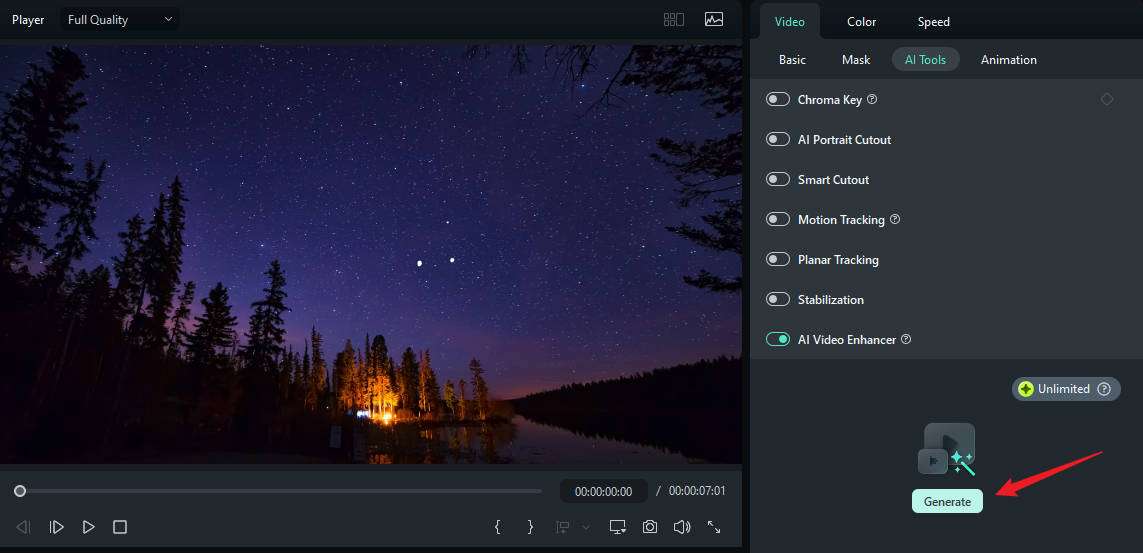
Passo 5: Pré-visualize os resultados e faça ajustes
Durante a escrita e o desenho de imagens, a IA oferece melhoramentos que pode aplicar; quando terminar, use a janela de pré-visualização para visualizá-los. Se os resultados não forem os desejados, mais ajustes podem ser feitos usando as diversas configurações.
Passo 6: Exporte o vídeo melhorado
Depois de estar satisfeito com as melhorias no feedback, vá para o botão "Exportar". Escolha o formato de vídeo preferido, a resolução do vídeo e o diretório no qual o vídeo recém-criado e melhorado será salvo.

Parte 4: Conclusão
O Melhorador de Vídeo Remini é uma boa ferramenta para melhorar a qualidade da imagem, mas não funciona muito bem para melhorar a qualidade do vídeo. Além disso, tem limites rígidos quanto à duração do vídeo e ao tamanho do arquivo, o que pode causar inconvenientes aos usuários.
Se você não quer ter problemas com o tamanho do vídeo e quer se aprofundar na edição de vídeo, o Wondershare Filmora e seu recurso de melhoramento de IA são ideais. É uma das melhores ferramentas de edição de vídeo, com o uso de imensos recursos de inteligência artificial que melhoram os vídeos, fácil de operar e a disponibilidade de muitos recursos que o tornam conveniente para qualquer criador, independentemente do seu nível de experiência.
Perguntas frequentes
-
O Remini funciona em vídeos?
Sim. O Remini é um reforço de IA que fortalece os vídeos e adiciona mais atratividade aos clipes. Algumas de suas principais opções de edição e melhoramento de vídeo estão nas versões do aplicativo e do site. Mas é preciso uma subscrição para melhorar os vídeos. -
O Remini é seguro?
Sim, o Remini é um melhorador de vídeos e fotos seguro. Todos os dados pessoais dos indivíduos são processados e mantidos pela empresa em seus bancos de dados e instalações. Algumas das informações capturadas incluem endereços de e-mail, localizações de IP e detalhes de contas de mídia social. -
Qual é a duração permitida de um vídeo compartilhado no Remini?
Não é possível melhorar um vídeo com mais de 1 minuto no plano pessoal, e o limite cumulativo de duração do vídeo por semana é de 4 minutos/240 MB. No plano de negócios, a duração do vídeo não deve ser superior a 2 minutos e o limite cumulativo de vídeos por semana é de 8 minutos/480 MB.



